Как отключить динамики на компьютере
Если вы хотите отключить динамики на вашем компьютере, это можно сделать несколькими способами в зависимости от операционной системы. Вот пошаговые инструкции для Windows и macOS.
Для Windows
- Использование значка громкости: * Найдите значок динамика в правом нижнем углу панели задач. * Щелкните правой кнопкой мыши на значке и выберите "Открыть параметры громкости". * В открывшемся окне вы можете отключить звук, используя ползунок громкости или нажав на значок динамика.
- Отключение устройства через настройки: * Нажмите правой кнопкой мыши на значок динамика и выберите "Звуки". * Перейдите на вкладку "Воспроизведение". * Найдите ваши динамики в списке, щелкните по ним правой кнопкой мыши и выберите "Отключить".
- Использование диспетчера устройств:
* Нажмите
Win + Xи выберите "Диспетчер устройств". * Найдите раздел "Звуковые, видео и игровые устройства". * Щелкните правой кнопкой мыши на ваших динамиках и выберите "Отключить устройство".
Для macOS
- Использование меню звука: * Нажмите на значок громкости в строке меню в верхней части экрана. * Переместите ползунок громкости влево до нуля или выберите "Выключить звук".
- Настройки звука: * Откройте "Системные настройки" (System Preferences). * Выберите "Звук" (Sound). * На вкладке "Вывод" (Output) выберите другое устройство вывода (например, наушники), чтобы отключить звук динамиков.
- Использование клавиш управления громкостью: * Если у вас есть клавиши управления громкостью на клавиатуре, просто нажмите кнопку уменьшения громкости до нуля.
Заключение
Отключение динамиков может быть полезным, если вы хотите избежать нежелательного шума или переключиться на другое устройство вывода звука. Выберите наиболее удобный для вас способ и наслаждайтесь тишиной! Если у вас возникнут дополнительные вопросы, не стесняйтесь спрашивать!













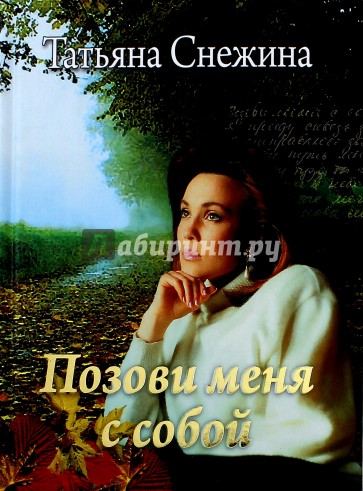
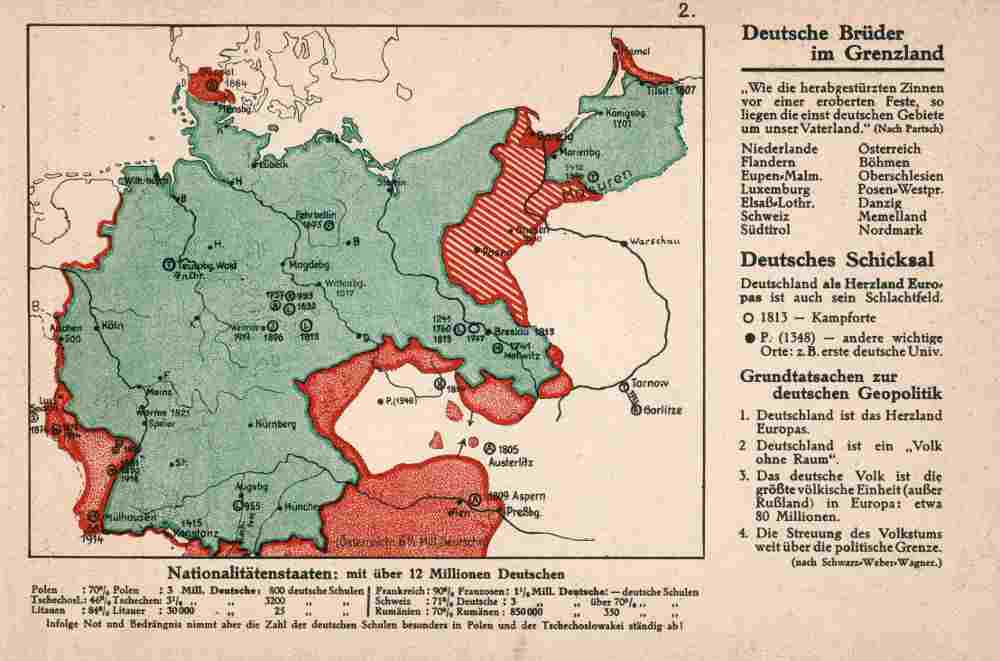











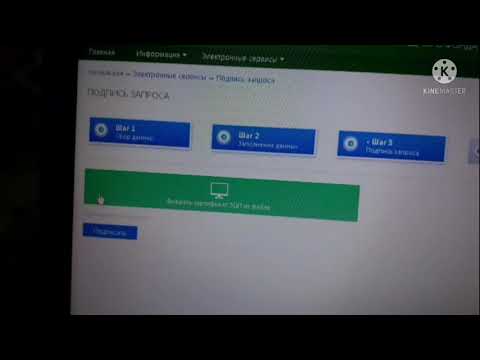






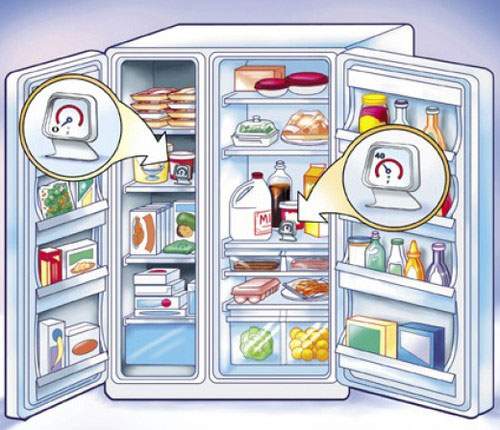





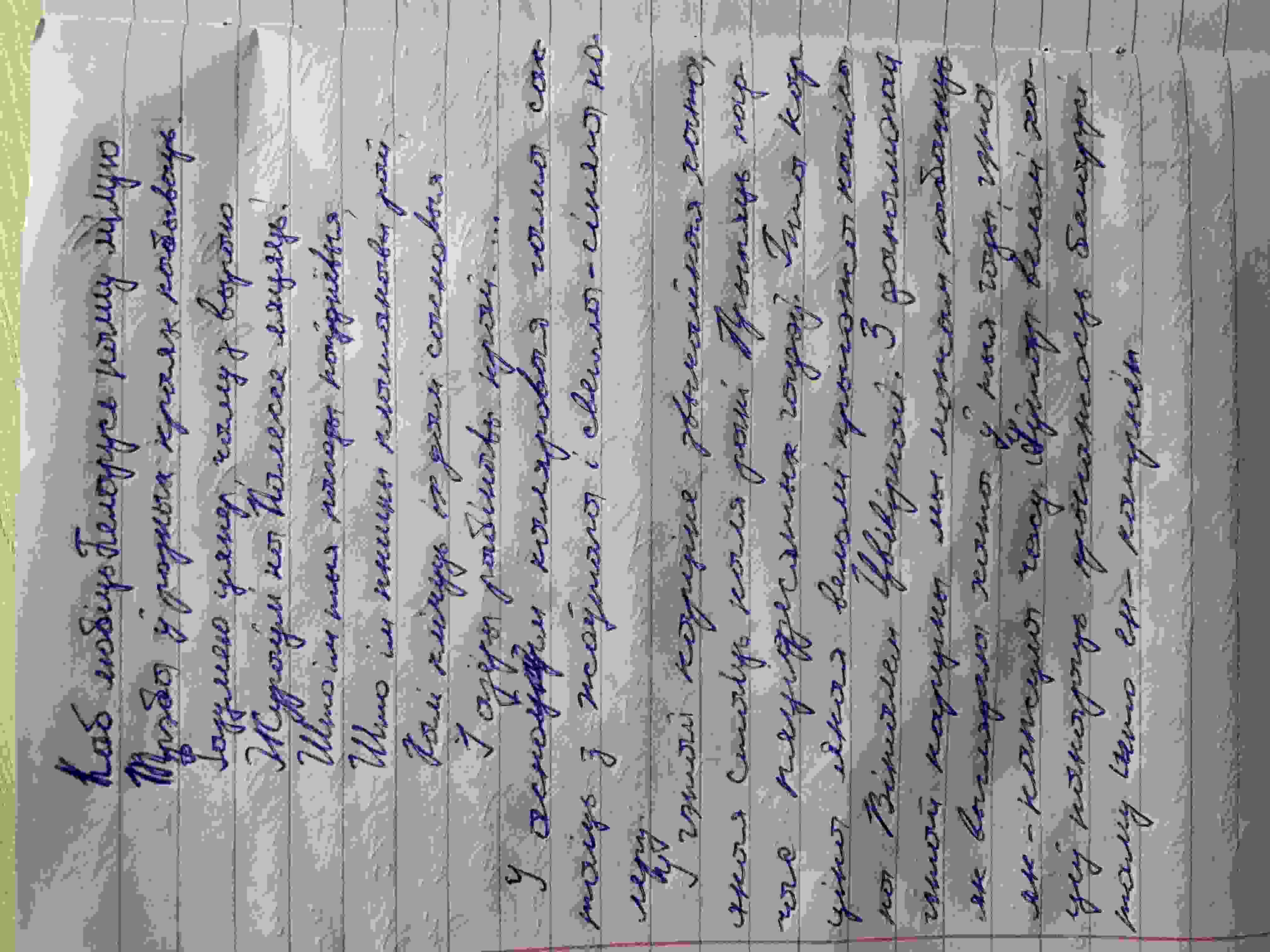















 English (US)
English (US)